
Агуулгын хүснэгт:
- Зохиолч Lynn Donovan [email protected].
- Public 2024-01-31 05:27.
- Хамгийн сүүлд өөрчлөгдсөн 2025-01-22 17:34.
PowerPoint: SmartArt графикийг зургийн файлын функц болгон хадгалах
- Объектуудыг сонгоно уу.
- Баруун товш.
- Сонго Хадгалах зэрэг Зураг доош унах цэснээс.
- The Хадгалах Төрөл бүрийн харилцах цонх нь янз бүрийн график форматаар автоматаар дүүргэгдэнэ.
- Үүсгэхийг хүсч буй файлын төрлөө сонгоод, дарна уу Хадгалах .
- Дараа нь та объектыг бусад баримт бичигт оруулах боломжтой.
SmartArt дээр зургаа хэрхэн хадгалах вэ?
Зураг эсвэл SmartArt графикаа.gif,.png, эсвэл-j.webp" />
- График файлын форматаар хадгалахыг хүссэн зураг эсвэл SmartArt график дээр дарна уу.
- Нүүр хуудасны Clipboard бүлгийн Хуулах дээр дарна уу.
- Нүүр хуудасны Clipboard бүлгийн Paste-ийн доор байрлах сумыг товшоод, тусгайлан буулгах дээр дарна уу.
Хоёрдугаарт, дүрсийг хэрхэн зураг болгон хадгалах вэ? Зураг эсвэл өөр зургийг тусдаа файл болгон хадгал
- Тусдаа зургийн файл болгон хадгалахыг хүсэж буй дүрслэл дээрээ Control товчлуурыг дарж, дараа нь Зураг болгон хадгалах дээр дарна уу.
- Save as type жагсаалтаас хүссэн файлын форматаа сонгоно уу.
- Хадгалах талбарт зургийн шинэ нэрийг бичнэ үү, эсвэл санал болгож буй файлын нэрийг зөвшөөрнө үү.
Энд би Word дээр зургийг хэрхэн зураг болгон хадгалах вэ?
Word баримтыг хэрхэн зураг болгон хөрвүүлэх вэ (jpg, png, gif, tiff)
- Зураг болгон хадгалахыг хүсч буй зүйлээ сонгоно уу.
- Сонголтоо хуулна уу.
- Шинэ баримт бичиг нээнэ үү.
- Тусгай наах.
- "Зураг" -ыг сонгоно уу.
- Гарсан зураг дээр хулганы баруун товчийг дараад "Зураг болгон хадгалах" гэснийг сонгоно уу.
- Унждаг цэснээс хүссэн форматаа сонгоно уу.
Бүлэглэсэн объектыг хэрхэн зураг болгон хадгалах вэ?
дээр хулганы баруун товчийг дарна уу зураг эсвэл бүлэглэсэн объектууд чи хүсч байна хадгалах тэгээд дараа нь " Хадгалах зэрэг Зураг ." -д нэр бичнэ үү зураг Файлын нэр талбарт оруулаад хүссэн газраа сонгоно уу хадгалах нь зураг , жишээ нь таны ширээний компьютер эсвэл Зураг хавтас. товшино уу" Хадгалах ."
Зөвлөмж болгож буй:
Интернетээс авсан зургийг Андройд дээрээ хэрхэн хадгалах вэ?

Эхлээд татаж авахыг хүссэн зургаа олоорой. Энэ нь вэб сайт, Facebook, Google+, Google Хайлт зэрэг хаана ч байж болно. Зургаа олсны дараа цэс гарч ирэх хүртэл дарж удаан дарна уу. Эндээс "Зургийг хадгалах" таб дээр дарж, татаж эхэлнэ
Боловсруулах явцад зургийг хэрхэн хадгалах вэ?

Дэлгэцийн цонхтой ижил зургийг хадгалахын тулд функцийг draw()-ын төгсгөлд эсвэл хулгана болон mousePressed() болон keyPressed() зэрэг гол үйл явдлуудад ажиллуулна уу. Хэрэв saveFrame()-г параметргүйгээр дуудсан бол энэ нь файлуудыг screen-0000 гэж хадгална
Би Skype профайлын зургийг хэрхэн хадгалах вэ?
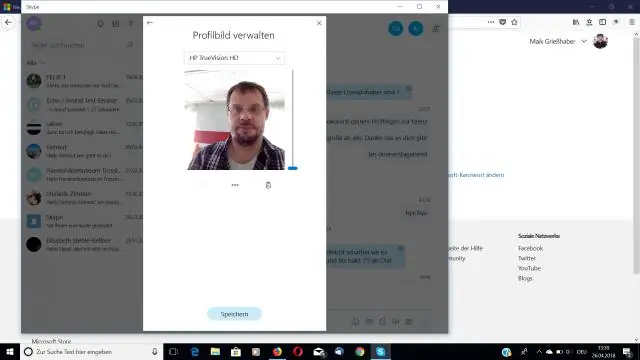
Хэрэв та өөрийн профайлын зургийг нэг компьютер дээр үүсгэсэн бол энэ зургийг %appdata%SkypePictures хавтсанд аль хэдийн хадгалсан байх ёстой. Өөрийн профайлын зураг дээр баруун товчийг дараад "Зургийг хадгалах" сонголтыг сонгоно уу
Би Mac дээр зургийг битмап хэлбэрээр хэрхэн хадгалах вэ?

Зөвхөн дараах алхмуудыг дагана уу: Эх файлаа нөөцлөөрэй. BMP дүрс дээр давхар товшвол энэ нь Урьдчилан харах хэсэгт нээгдэнэ. Файл, дараа нь Save As дээр дарна уу. "Формат" унадаг сонгогчоор JPEG, PNG, GIF гэх мэт форматаа сонгоно уу. Хадгалах дээр дарна уу
Зургийг компьютерт хэрхэн хадгалах вэ?

Алхам Зурагтай зүйлийг компьютертээ хавсаргана уу. Тухайн зүйлээс хамааран та үүнийг хэд хэдэн аргаар хийх болно: Хэрэв та iPhone эсвэл iPad ашиглаж байгаа бол iTunes-ийг нээнэ үү. Эхлэлийг нээх. Зургийг бичнэ үү. Зураг дээр дарна уу. Импорт дээр дарна уу. USB төхөөрөмжөөс дарна уу. Компьютер дээрээ дамжуулах зургуудыг сонгоно уу
